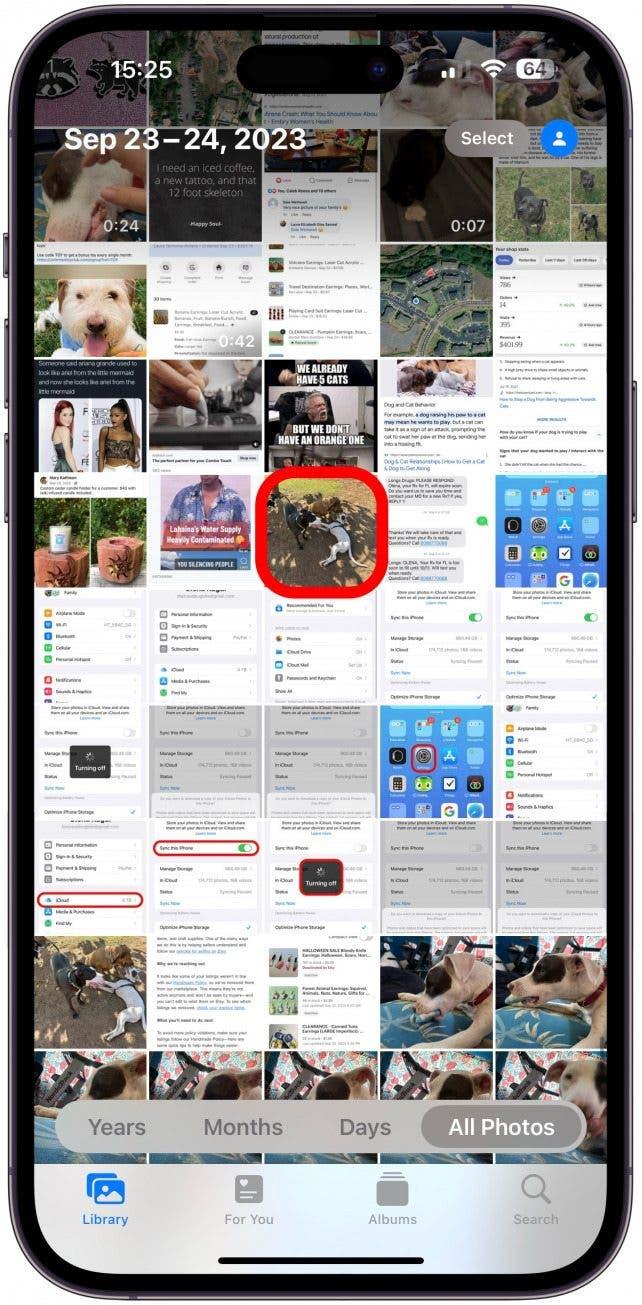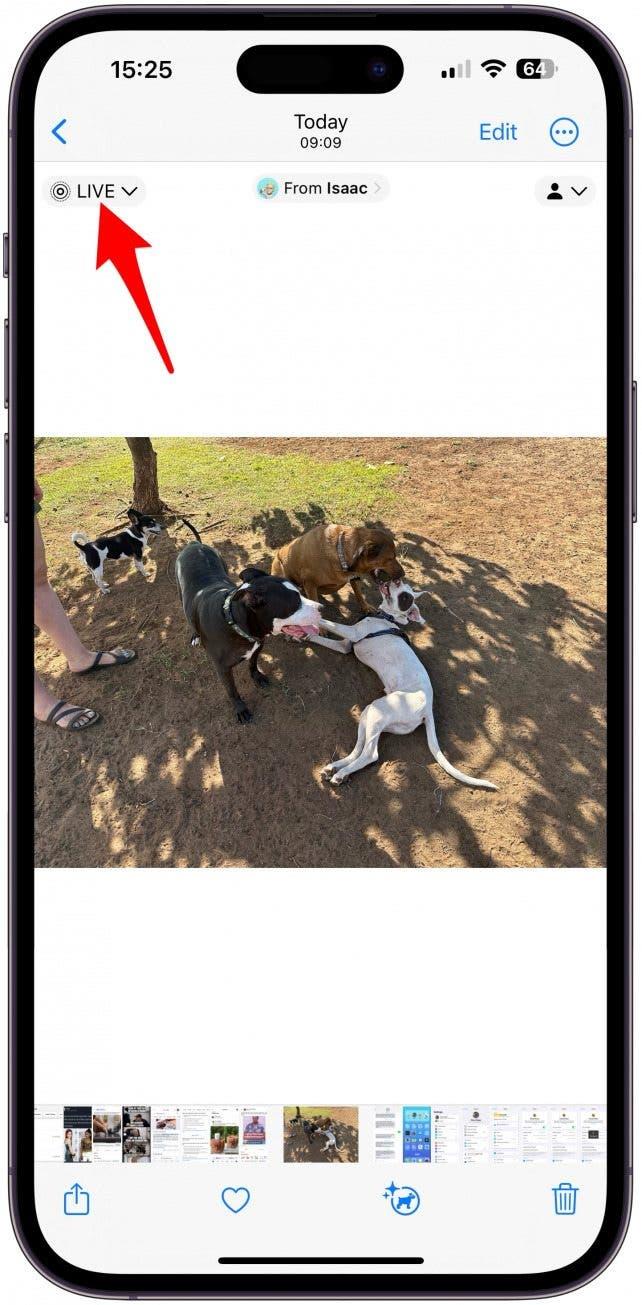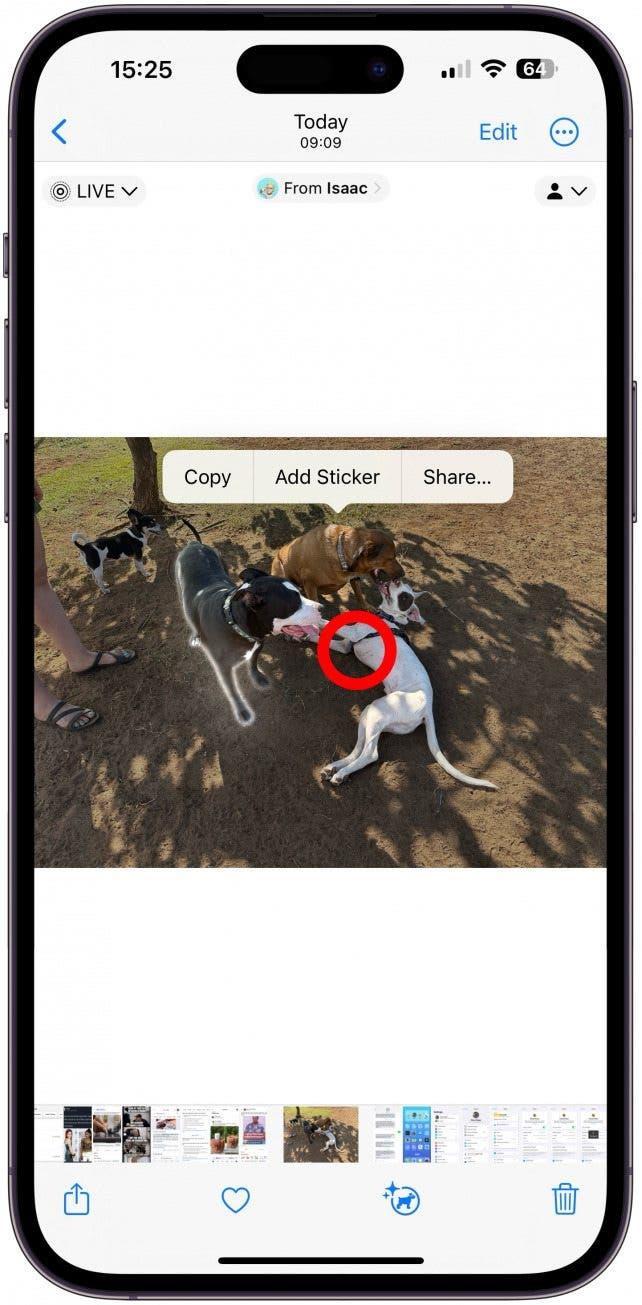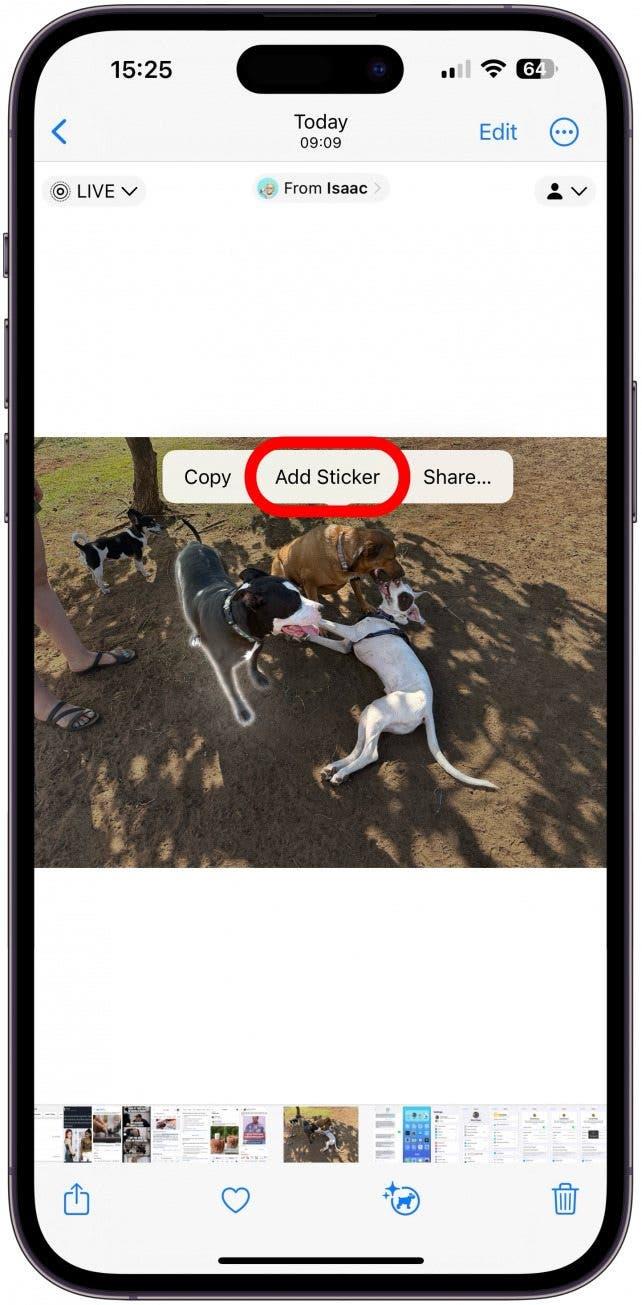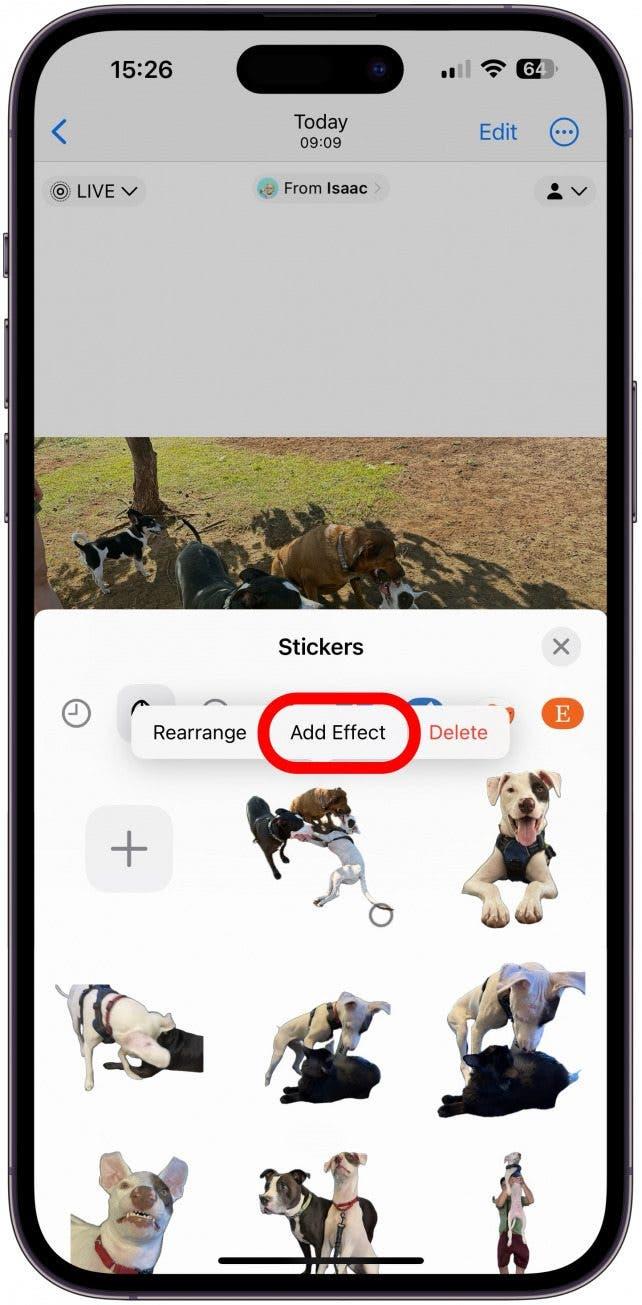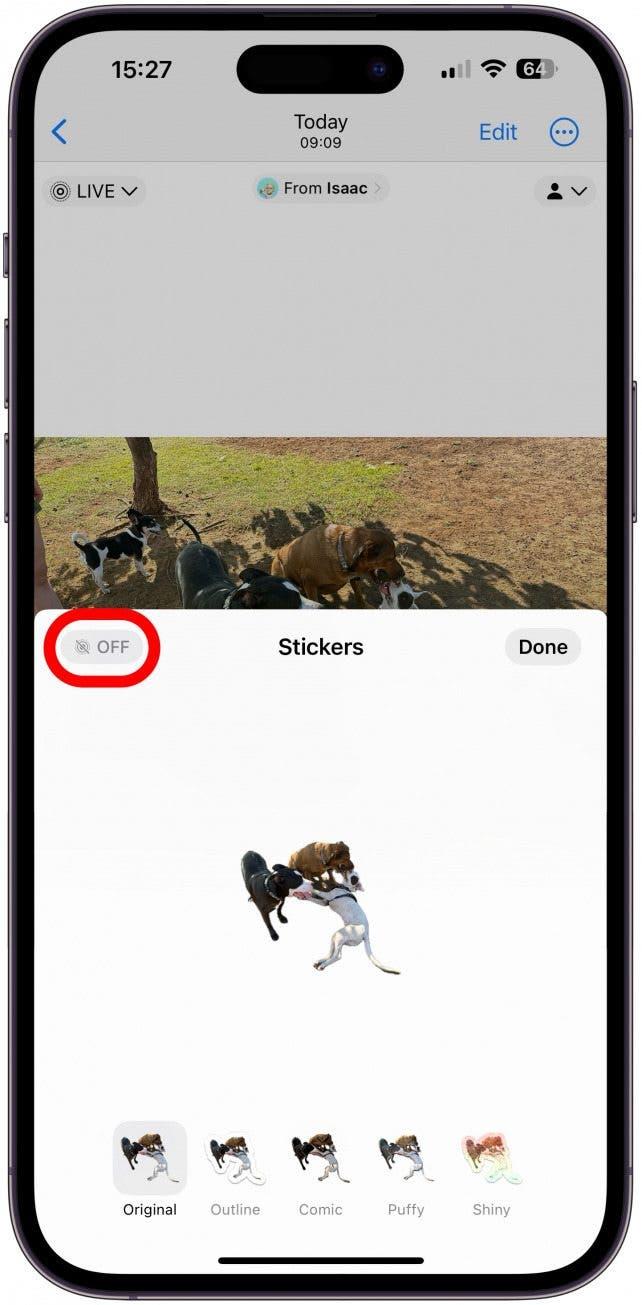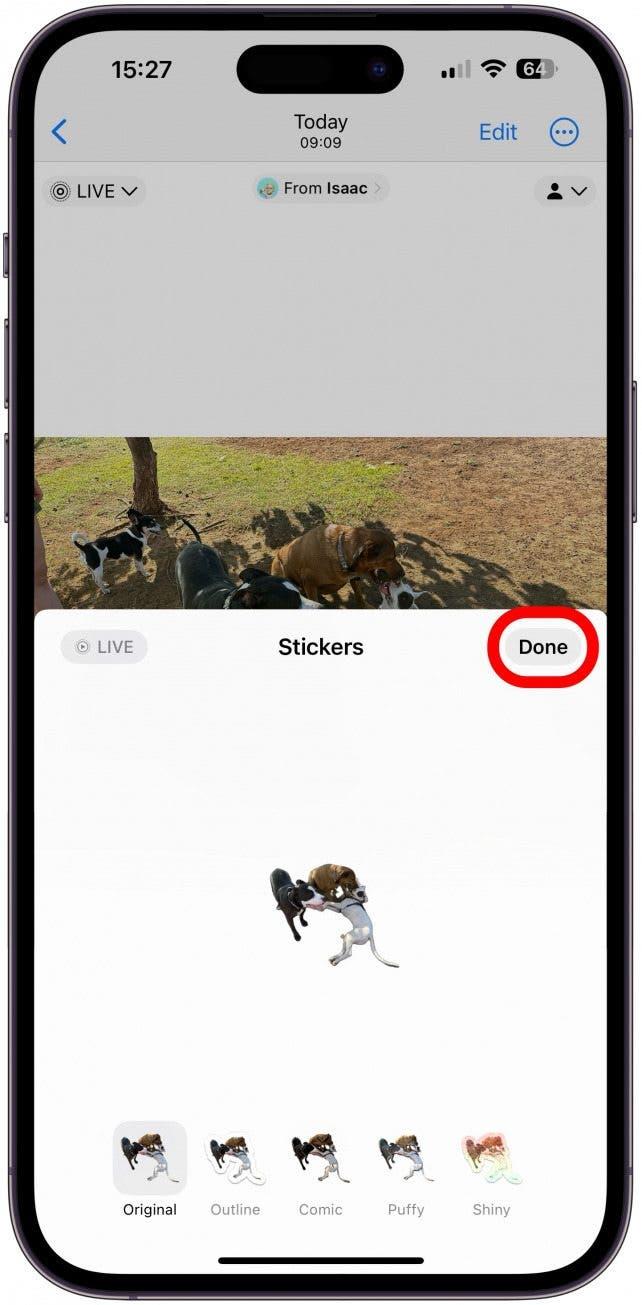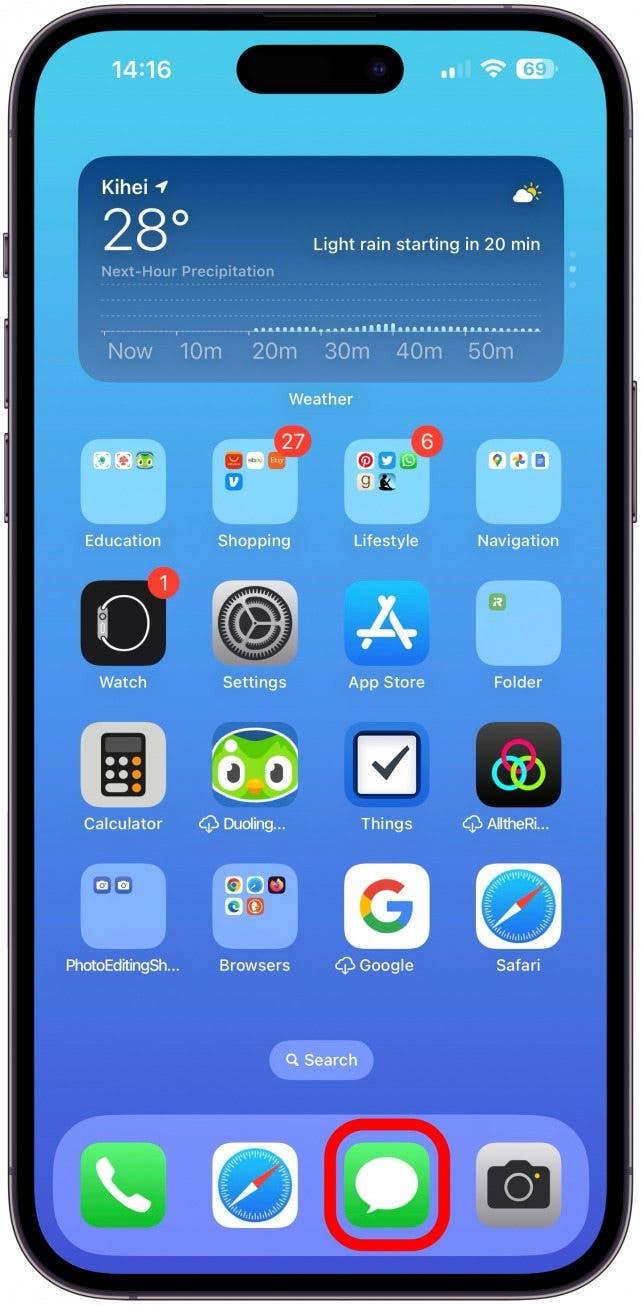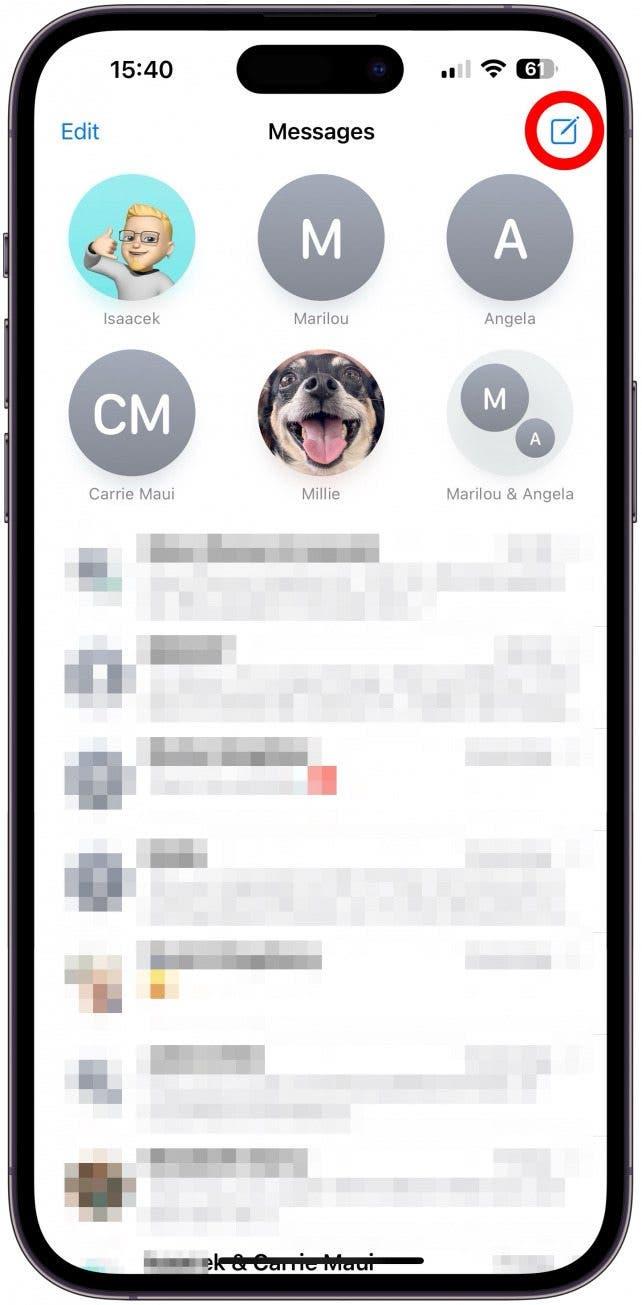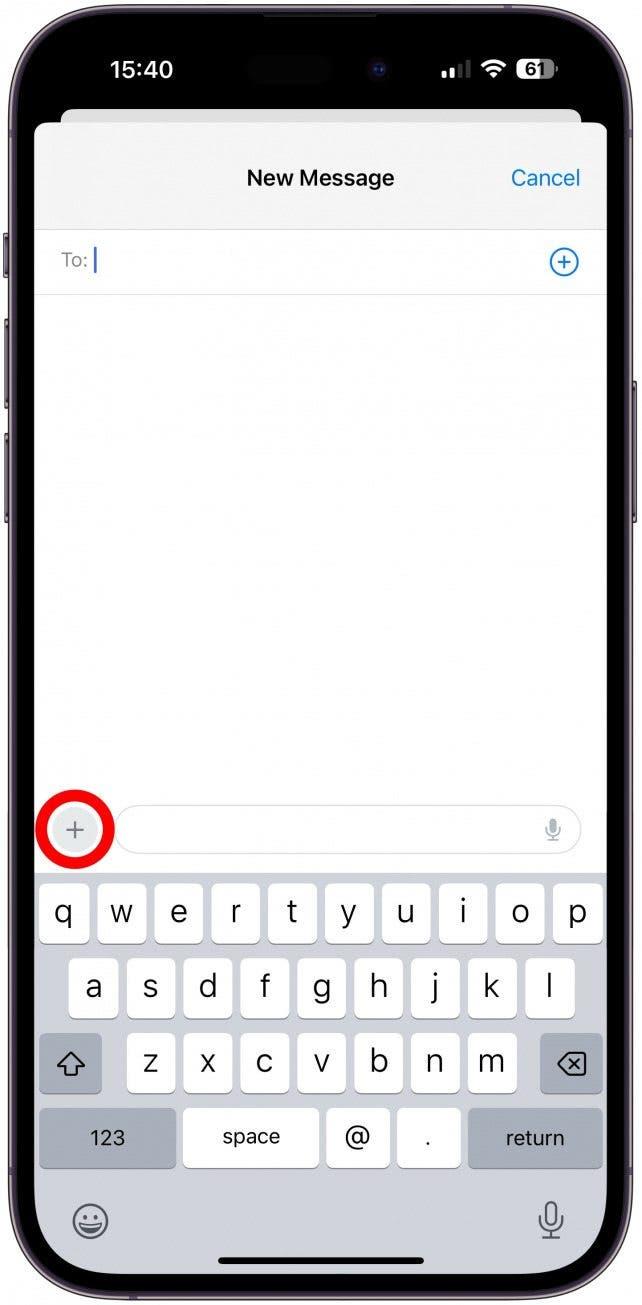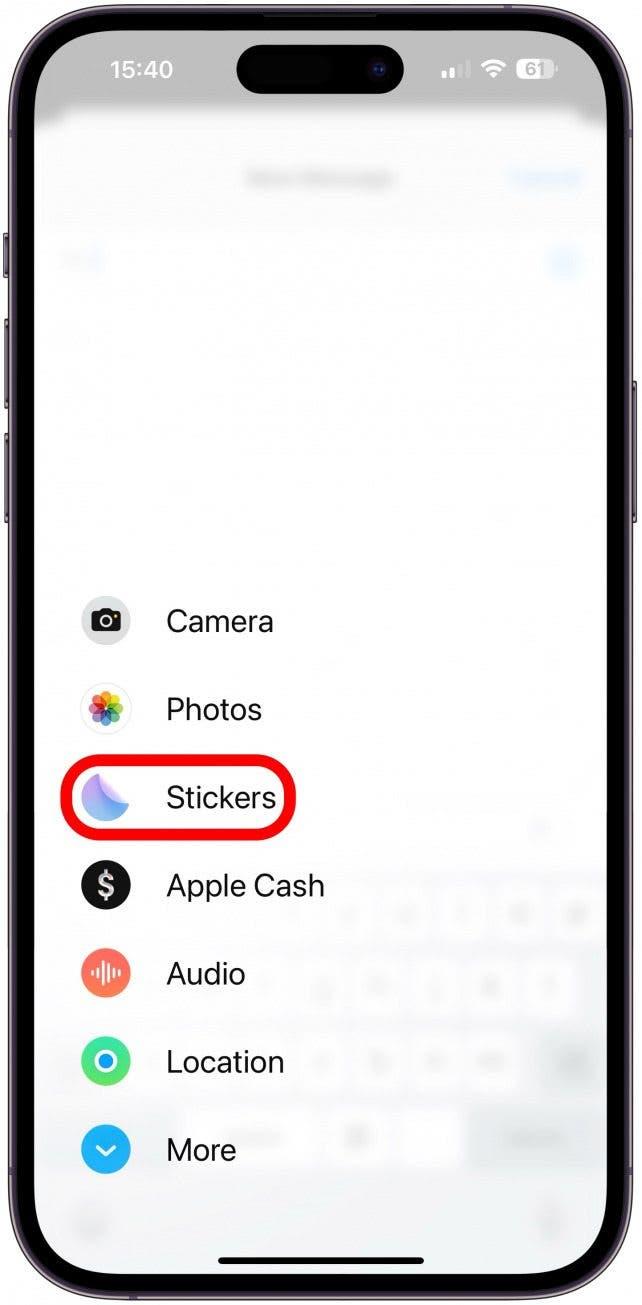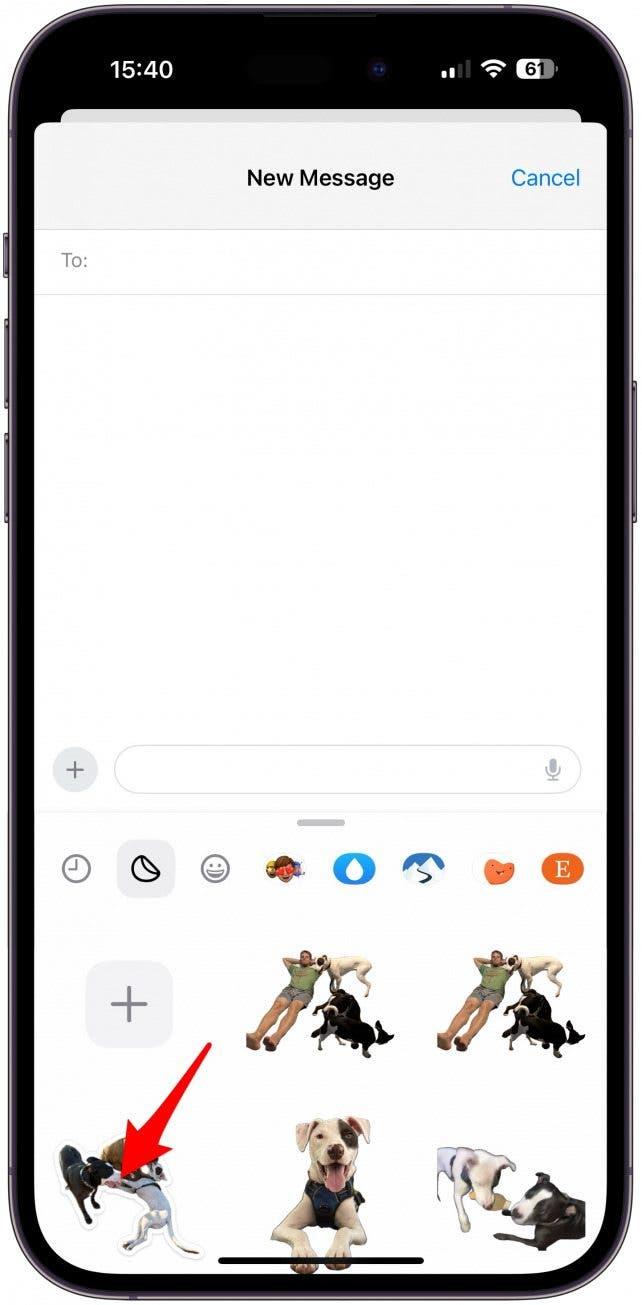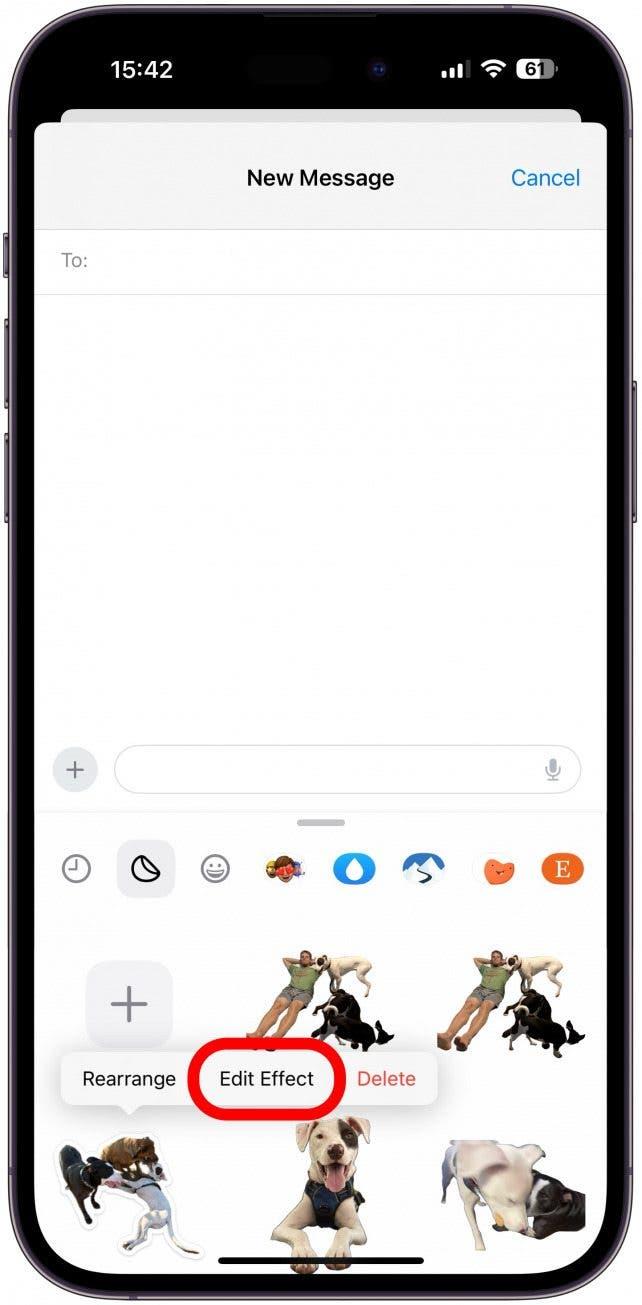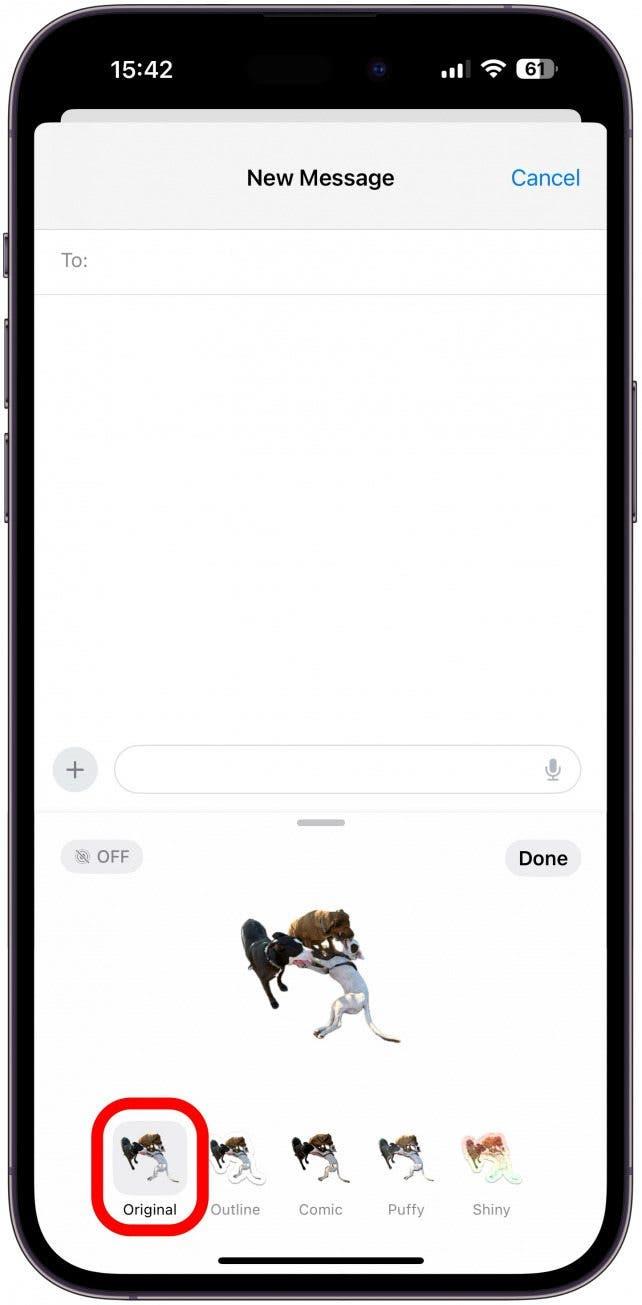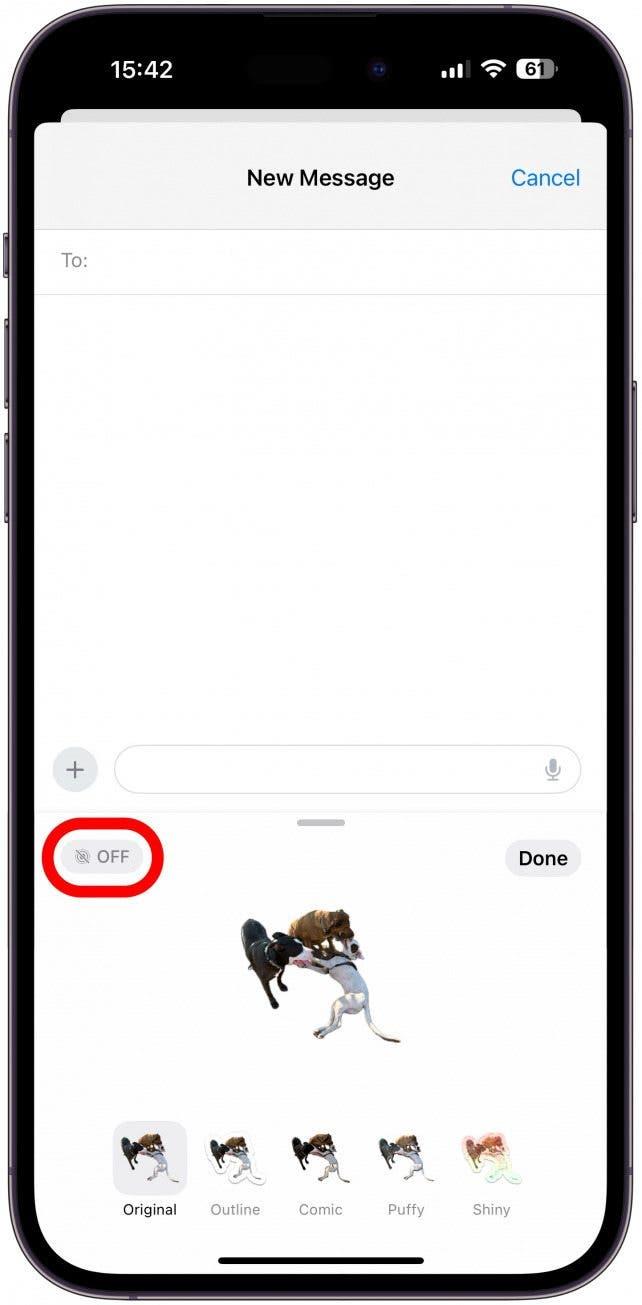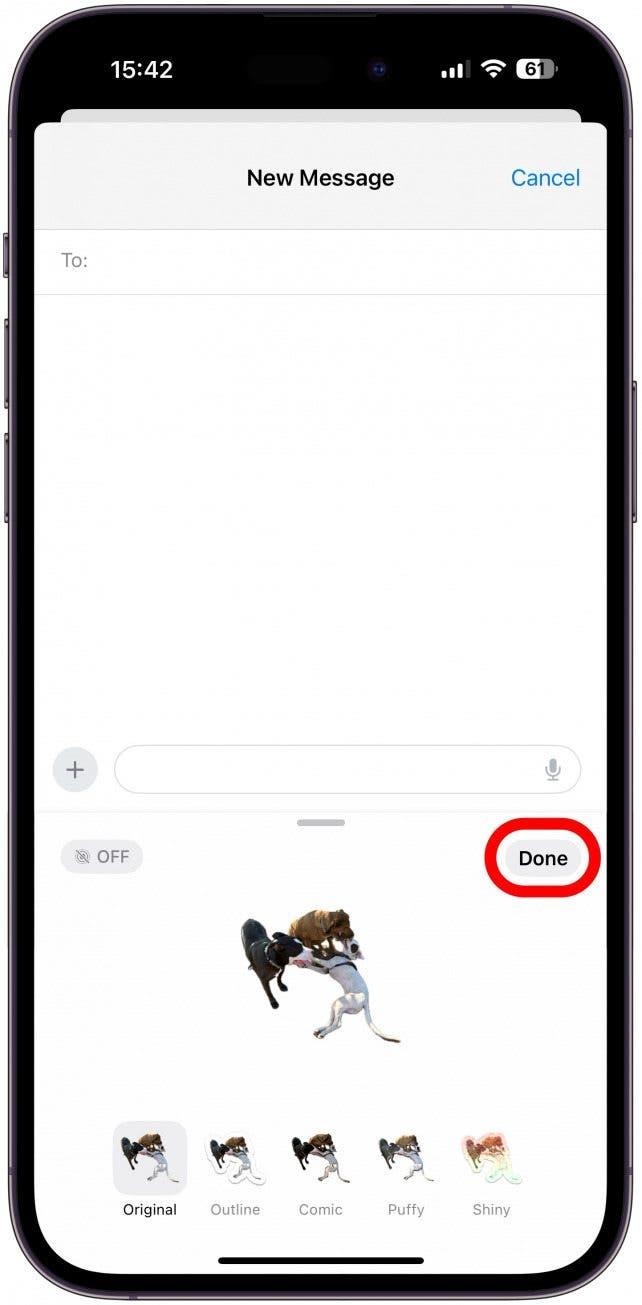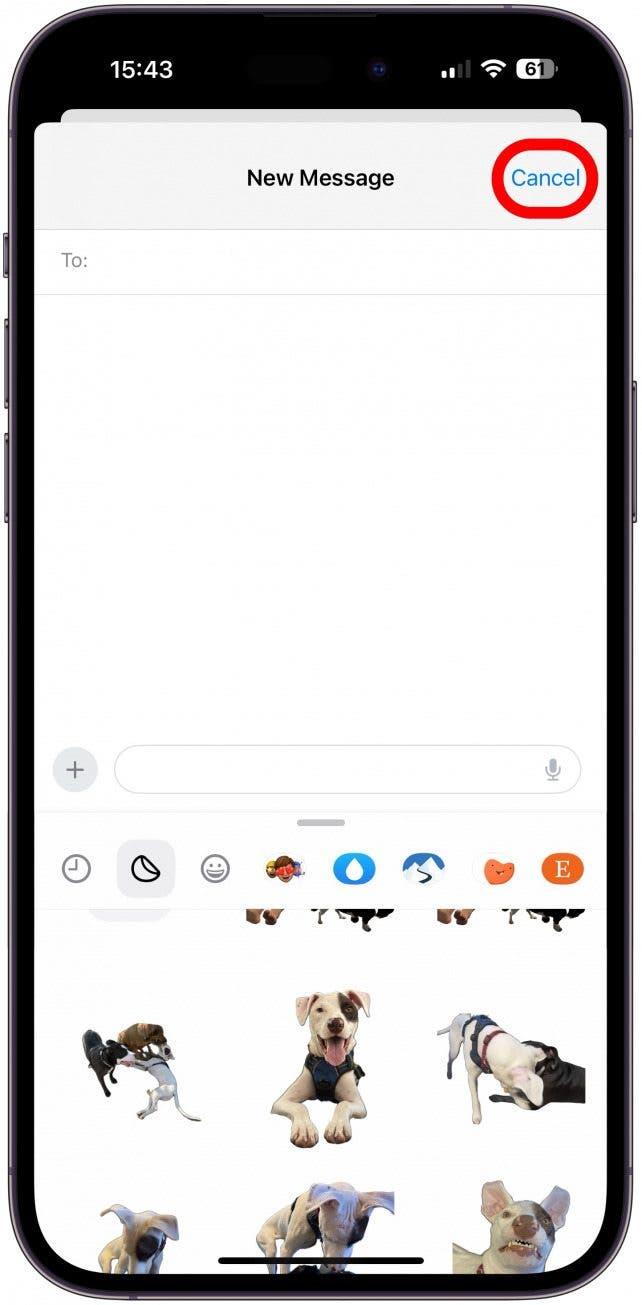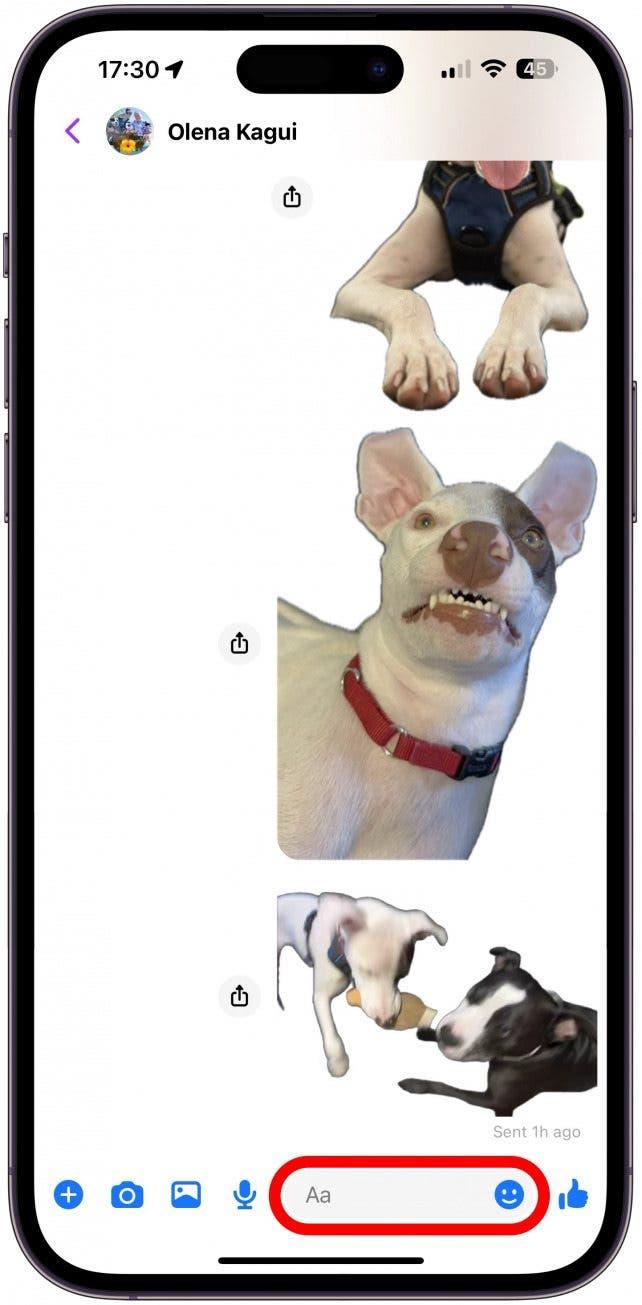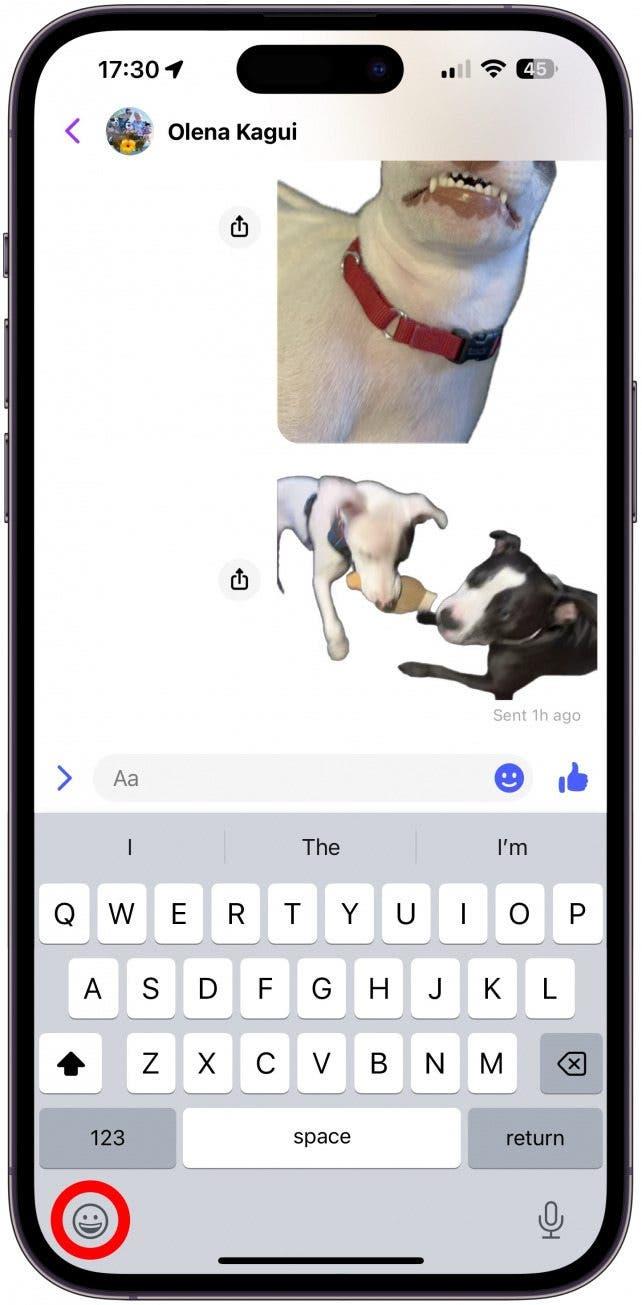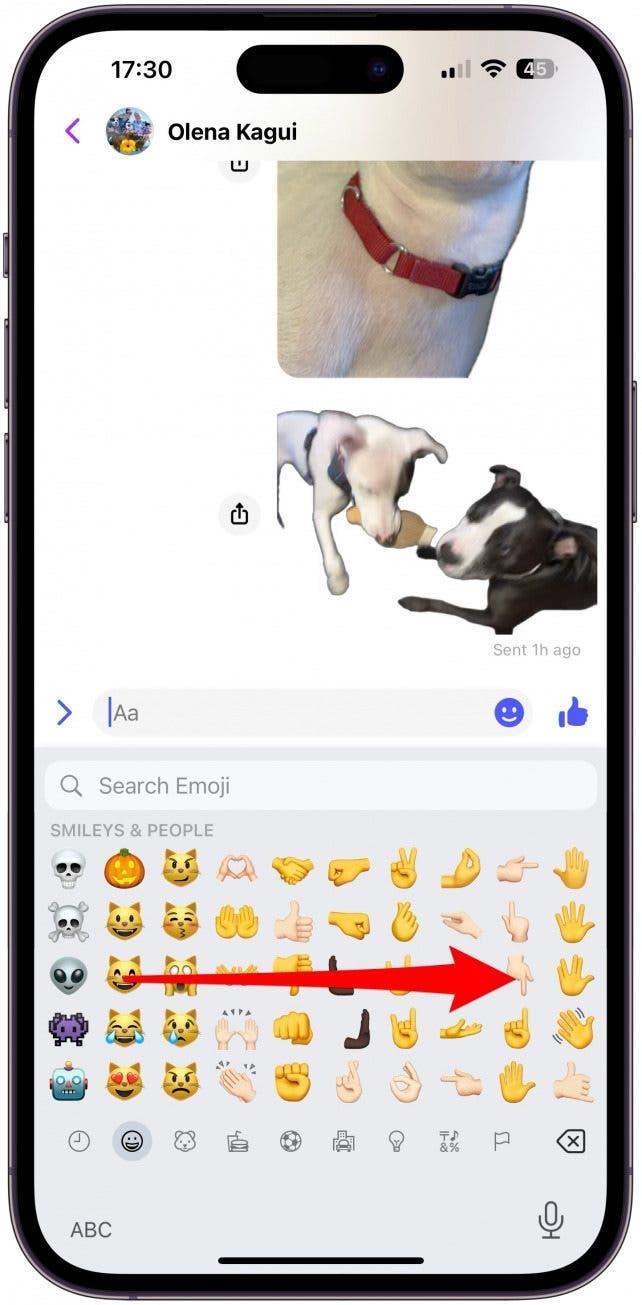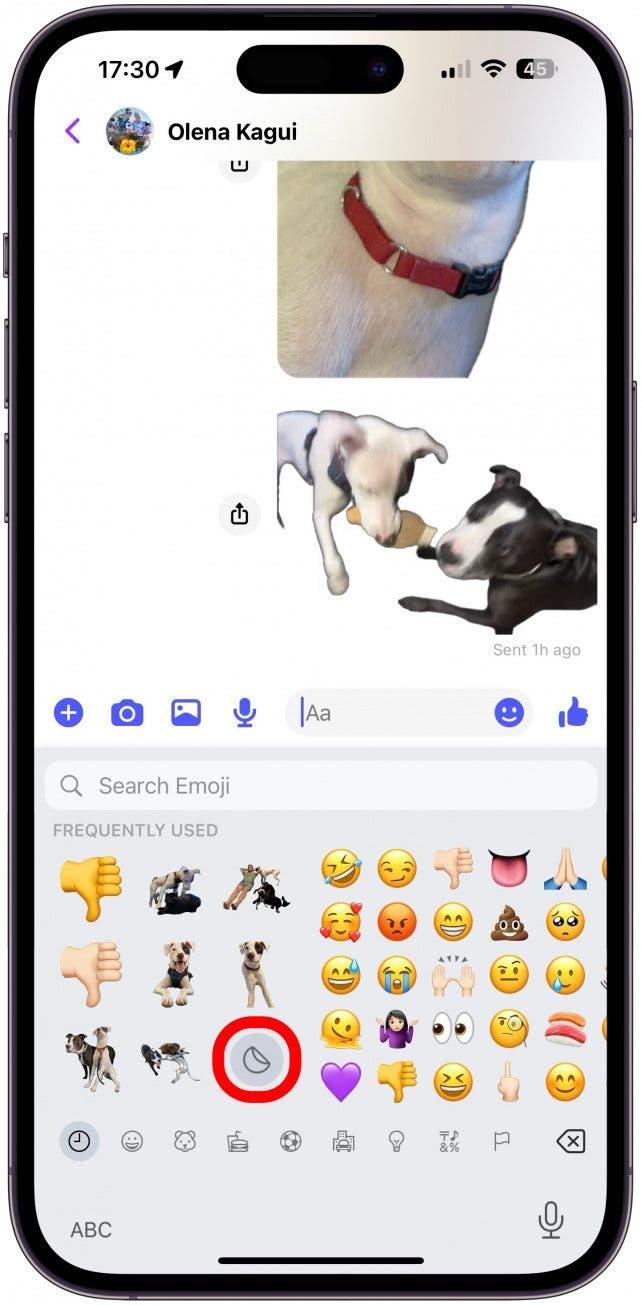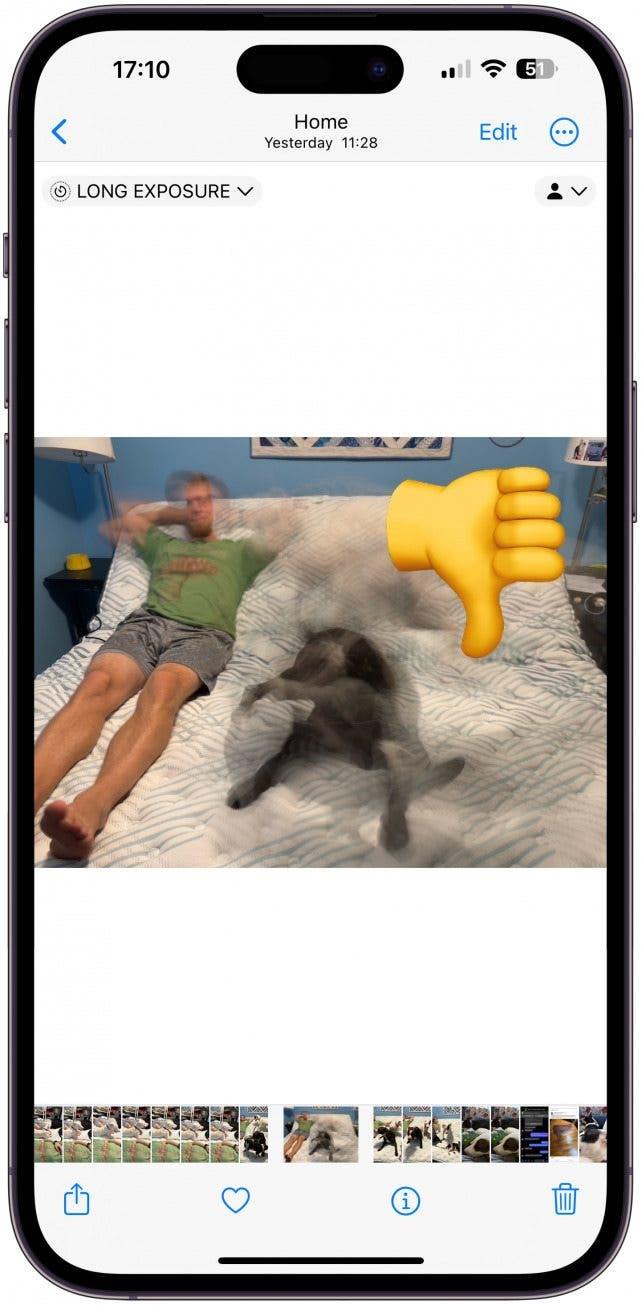Jika iPhone anda menjalankan perisian terkini, maka anda boleh mengubah gambar menjadi pelekat untuk berkongsi dengan rakan dan keluarga anda! Malangnya, ciri pelekat foto tersuai yang menyeronokkan ini boleh menjadi sedikit masalah. Oleh itu, kami akan mengajar anda bagaimana untuk membuat pelekat dari foto yang hidup atau masih betul dan menyelesaikan masalah yang paling biasa.
Melompat ke:
- Masalah yang paling biasa membuat & berkongsi pelekat foto tersuai (iOS 17)
- Cara Memperbaiki Pelekat Langsung Tidak Mengusahakan IPhone
Masalah yang paling biasa membuat & berkongsi pelekat foto tersuai (iOS 17)
Jika anda sudah tahu cara menggunakan pelekat foto tersuai tetapi seolah -olah mengalami masalah membuat atau berkongsi, anda tidak bersendirian! Malangnya, terdapat banyak gangguan ketika datang ke ciri yang menyeronokkan ini yang membolehkan anda mengubah foto menjadi pelekat. Masalah pelekat iPhone yang paling biasa adalah:
- Anda berkongsi pelekat super comel melalui aplikasi Mesej, dan anda fikir kenalan anda benar -benar mengabaikannya hanya untuk mengetahui bahawa mereka tidak pernah menerimanya walaupun ia menunjukkan seperti yang dihantar pada akhirnya. Inilah sebabnya .
- Anda mengetuk tambah pelekat pada foto langsung, tetapi anda tidak mempunyai pilihan untuk menjadikan pelekat masih menjadi yang bergerak. Inilah caranya untuk memperbaikinya.
- Anda menambah kesan kepada pelekat hidup anda, dan ia tidak lagi bergerak. Inilah sebabnya .
- Anda membaca bahawa anda boleh menggunakan pelekat foto tersuai di mana sahaja anda boleh menggunakan emojis, tetapi anda tidak melihat pilihan pelekat. Berikut adalah cara mencari laci pelekat di mana sahaja di iPhone anda .
- Foto anda kelihatan sempurna, tetapi apabila anda mengetuk tambah pelekat, subjek anda tidak dikeluarkan dengan betul dari latar belakang atau kehilangan anggota badan. Inilah yang boleh anda lakukan mengenainya .
- Anda terus mengetuk pelekat dalam laci pelekat anda, tetapi ia tidak muncul dalam mesej anda, jadi anda tidak boleh menghantarnya. Inilah penyelesaian untuk gangguan ini .
- Anda telah dihantar pelekat lucu, tetapi anda tidak boleh menyimpannya. Inilah sebabnya .
Cara Memperbaiki Pelekat Langsung Tidak Mengusahakan IPhone
Terdapat beberapa isu biasa dengan pelekat, dan kami berharap mereka akan diperbaiki atau sekurang -kurangnya bertambah baik dengan kemas kini iOS seterusnya. Sehingga itu, berikut adalah beberapa penjelasan, pembetulan, dan penyelesaian untuk membuat dan berkongsi pelekat foto tersuai lebih menyeronokkan!
 Temui ciri -ciri tersembunyi iPhone anda satu tip harian setiap hari (dengan tangkapan skrin dan arahan yang jelas) supaya anda boleh menguasai iPhone anda hanya dalam satu minit sehari.
Temui ciri -ciri tersembunyi iPhone anda satu tip harian setiap hari (dengan tangkapan skrin dan arahan yang jelas) supaya anda boleh menguasai iPhone anda hanya dalam satu minit sehari. 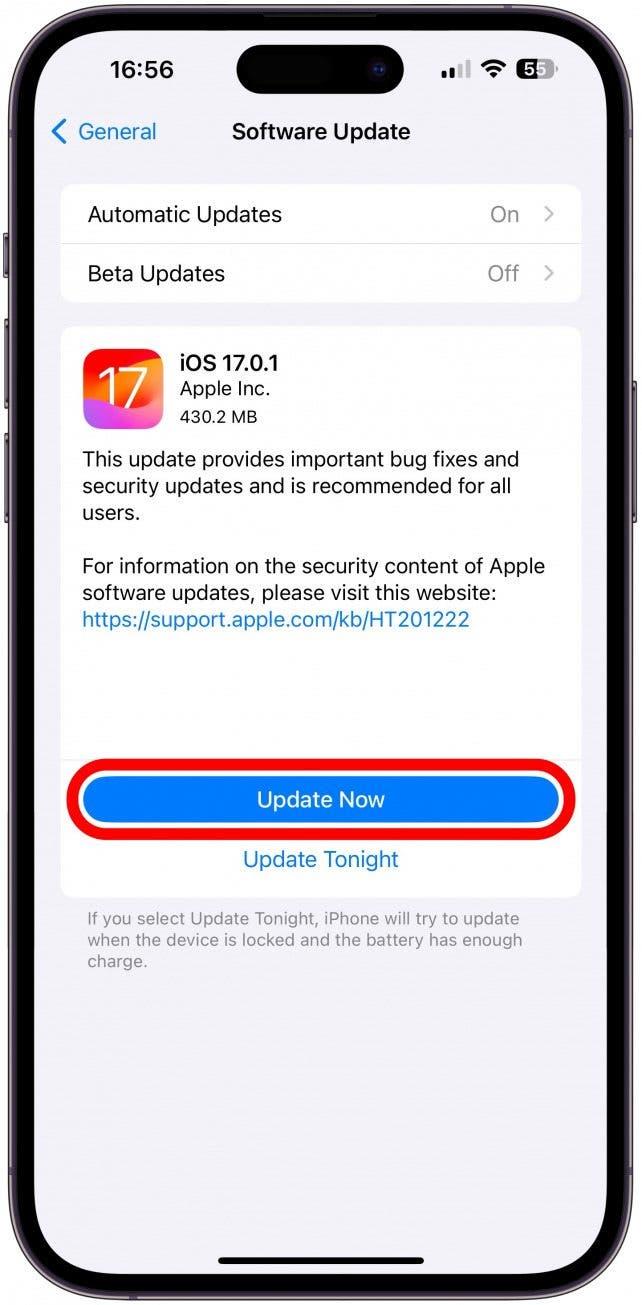
1. Pastikan iPhone anda menjalankan versi iOS terkini.
Kemas kini iPhone tidak hanya memperkenalkan ciri baru; Mereka juga membetulkan isu -isu biasa dan pelanggaran keselamatan, itulah sebabnya anda harus sentiasa menyimpan iPhone anda sehingga kini . Anda hanya boleh membuat pelekat foto tersuai jika anda menjalankan iOS 17, tetapi anda harus mempunyai versi terkini iOS 17 untuk memastikan semuanya berjalan lancar dan selamat.
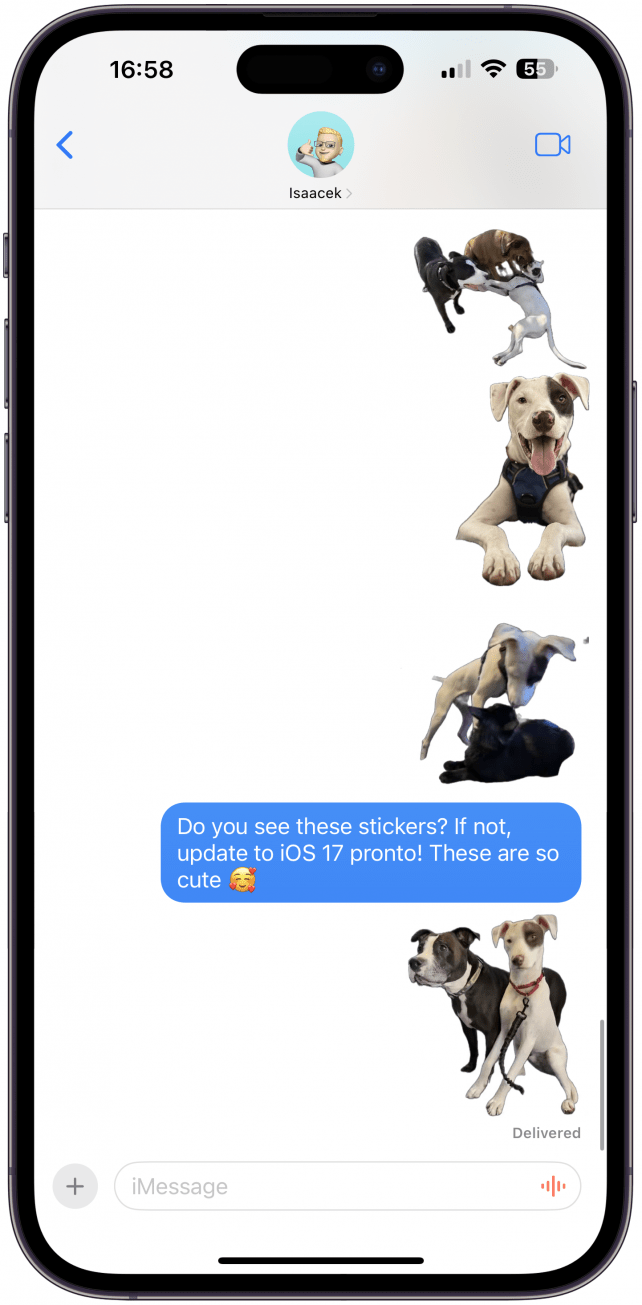
2. Pastikan penerima anda adalah pengguna iPhone yang menjalankan iOS 17 atau lebih baru.
Anda hanya boleh berkongsi pelekat langsung dengan pengguna iPhone yang menjalankan iOS 17 atau lebih baru. Jika mereka menjalankan iOS yang lebih tua, mereka tidak akan melihat pelekat anda sama sekali. Pengguna Android mungkin atau mungkin tidak mendapat versi pelekat anda sebagai imej biasa. Untuk lebih banyak petua iPhone, lihat percuma kami Petua Surat Berita Hari.
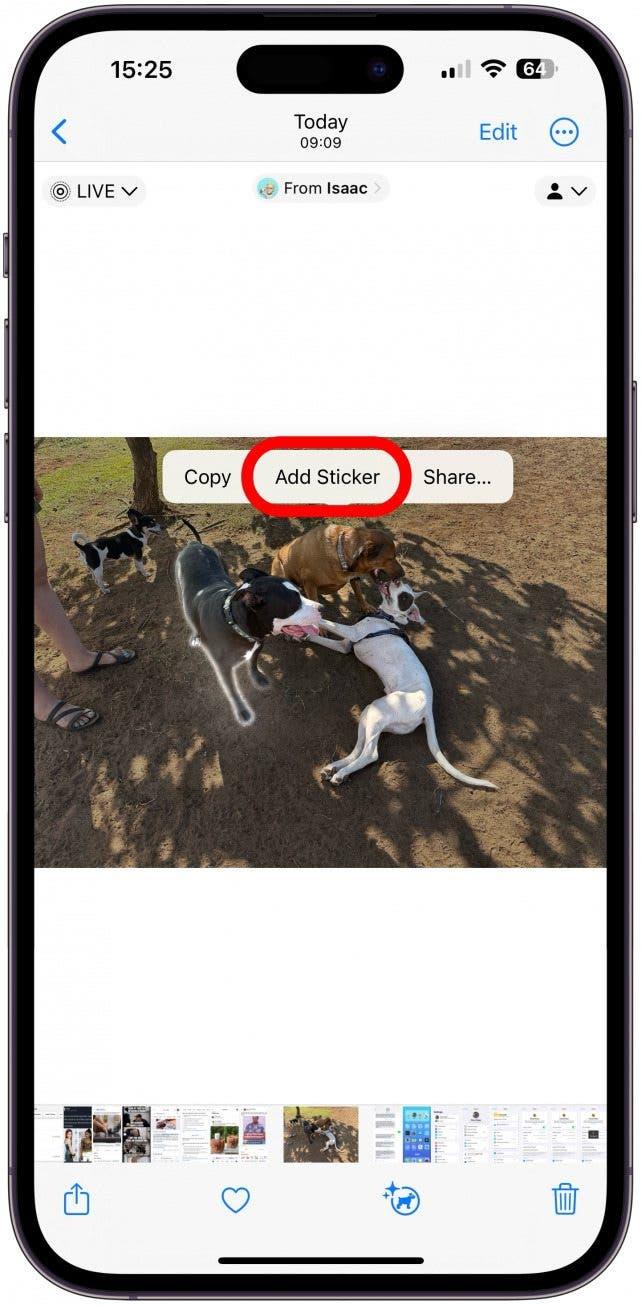
3. Pilih subjek dan ketik Tambah pelekat sekali lagi jika percubaan pertama anda tidak memberi anda pilihan pelekat hidup.
Apabila anda membuat pelekat dari foto langsung, anda sepatutnya dapat membuatnya hidup dengan mengikuti langkah -langkah ini:
- Cari dan buka foto langsung dalam aplikasi foto.

- Pastikan ciri foto langsung dihidupkan; Jika anda mematikan secara langsung atau pendedahan yang panjang, anda tidak akan dapat membuat pelekat hidup. Jika anda memilih Loop atau Bounce, anda tidak akan dapat membuat pelekat sama sekali.

- Ketik pada imej, kemudian lama menekan subjek. Apabila anda melepaskan, anda akan melihat cahaya putih berjalan di sepanjang garis besar subjek dan menu pop timbul.

- Ketik Tambah Pelekat .

- Pelekat akan ditambah ke laci pelekat anda, dan anda akan melihat pilihan untuk menambah kesan ; Ketiknya.

- Di sebelah kiri pelekat perkataan, anda harus melihat ikon foto langsung dan perkataan . Ketiknya.

- Sekarang, anda akan melihat pelekat hidup. Ketik Selesai .

Kerosakan yang menjengkelkan yang sering berlaku adalah bahawa dalam langkah 5, tidak ada ikon foto langsung. Saya telah menetapkan ini dengan kembali ke foto dan mengikuti langkah 2-5 sekali lagi, dan kali ini anda akan melihat ikon di sana. Oleh kerana ini adalah gangguan yang diketahui, ia dijangka dapat diselesaikan dalam kemas kini iOS masa depan.
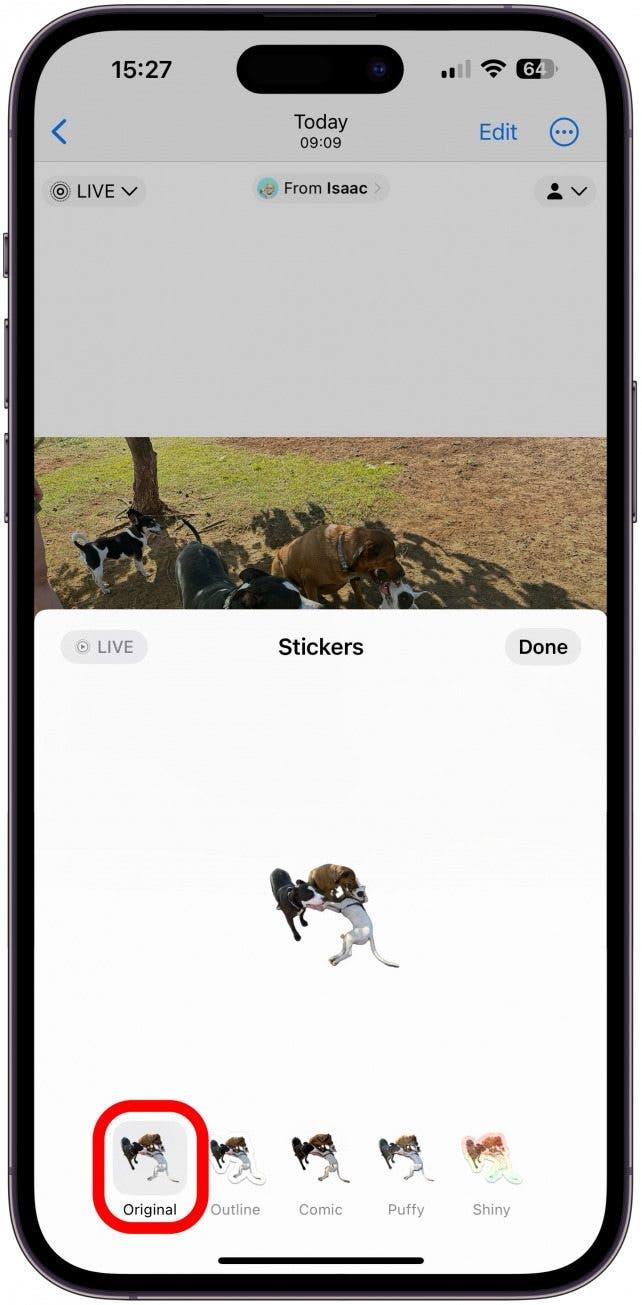
4. Menambah kesan kepada pelekat hidup menjadikannya statik, tetapi anda boleh mengubahnya kembali dalam tetapan Tambah Kesan.
Jika anda sudah membuat pelekat dan ingin mengeditnya tanpa mencari foto asal dan bermula dari awal, anda boleh melakukannya dari aplikasi Mesej:
- Buka aplikasi Mesej .

- Pilih benang mesej atau mulakan mesej baru . Saya lebih suka memulakan mesej baru, jadi saya tidak sengaja menghantar seseorang pelekat bodoh atau risiko hubungan melihat ketiga -tiga titik yang menunjukkan bahawa anda menaip esei yang panjang.

- Ketik ikon Plus .

- Pilih pelekat .

- Long-tekan pelekat yang ingin anda edit.

- Ketik edit kesan .

- Untuk membuat pelekat hidup lagi, ketik asal .

- Ketik ikon foto langsung .

- Ketik Selesai .

- Anda hanya boleh mengetuk Batal untuk meninggalkan aplikasi mesej atau taipkan nama kenalan dan pilih pelekat untuk menghantarnya.

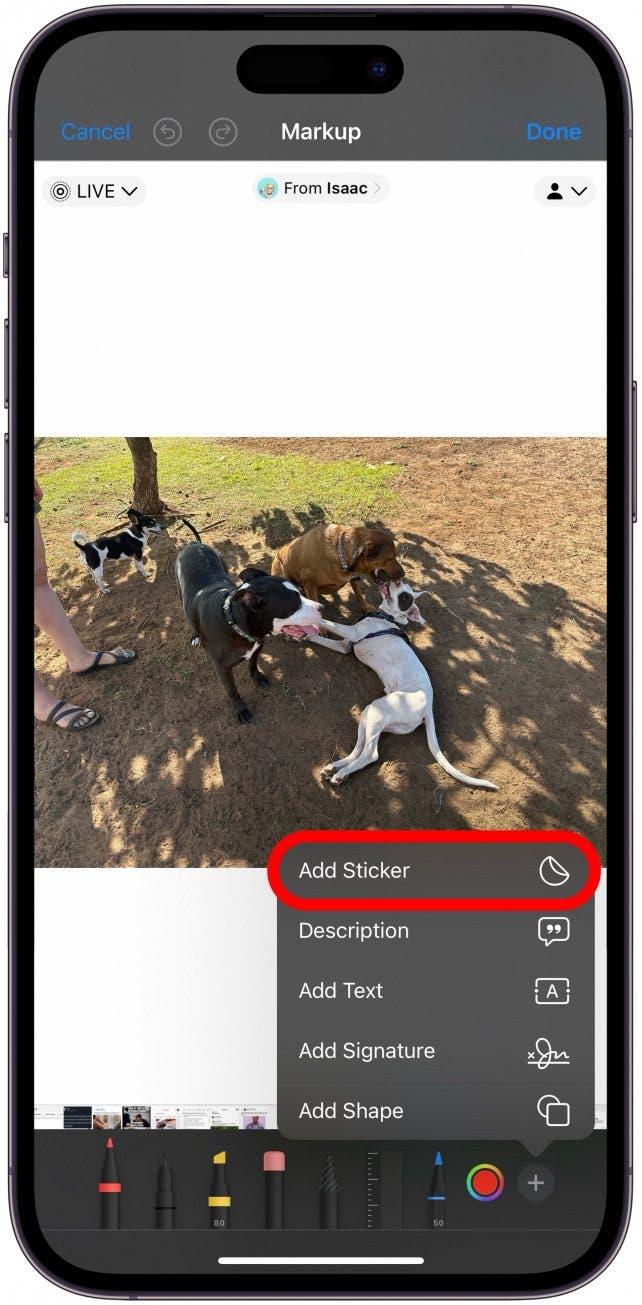
5. Ketahui cara mengakses pelekat foto tersuai anda dalam aplikasi selain daripada aplikasi Mesej.
Apple mendakwa bahawa anda boleh menggunakan pelekat di mana sahaja anda boleh menggunakan emojis, termasuk dalam aplikasi pihak ketiga, tetapi ia tidak seperti intuitif dalam aplikasi lain kerana ia berada dalam aplikasi Mesej. Untuk mengakses laci pelekat dalam kebanyakan aplikasi, ketik ikon emoji dan sapu kanan, kemudian klik pada ikon pelekat untuk melihat semua pelekat dan ciri penyuntingan pelekat akses anda. Inilah cara melakukannya di Facebook Messenger, sebagai contoh:
- Buka Facebook Messenger dan buka benang perbualan. Ketik AA sama seperti anda untuk menaip mesej.

- Ketik ikon wajah atau emoji smiley di sebelah kiri bawah skrin anda.

- Leret ke atas emojis sehingga anda melihat pelekat anda.

- Ketik ikon pelekat untuk mengakses laci pelekat anda. Anda boleh menatal melalui semua pelekat anda, menyusun semula, mengedit kesan, atau memadamnya.

Petua Pro
Kebanyakan aplikasi di luar aplikasi Mesej akan menukar pelekat langsung ke pelekat statik atau menampalnya sebagai imej biasa. Jika anda ingin memasukkan pelekat semasa menggunakan markup, anda hanya mengetuk ikon tambah dan pilih pelekat untuk mengakses koleksi pelekat anda.
6. Pastikan anda memilih foto yang betul untuk menjadi pelekat untuk hasil yang terbaik.
Kebanyakan foto boleh diubah menjadi pelekat, tetapi terdapat beberapa peraturan untuk diikuti jika anda ingin mendapatkan pelekat yang sempurna! Pertama, foto itu harus jelas, tidak kabur. Kedua, subjek tidak sepatutnya menjadi warna yang sama dengan latar belakang atau apa-apa item di latar belakang, jika tidak, mereka mungkin dimasukkan ke dalam pelekat, dan tidak ada cara untuk mengeditnya tanpa menggunakan aplikasi pengeditan pihak ketiga seperti Photoshop atau Canva.
Pelekat juga kelihatan terbaik jika subjek tidak mempunyai anggota badan atau bahagian yang dipotong. Akhirnya, jika anda mempunyai pelbagai subjek yang dipilih, anda boleh cuba mengedit imej dan menanam subjek yang tidak diingini , kemudian buat pelekat subjek solo. Ketika datang untuk hidup gambar, terdapat lebih banyak peraturan untuk mendapatkan pelekat foto tersuai yang sempurna; Baca lebih lanjut mengenainya di sini .
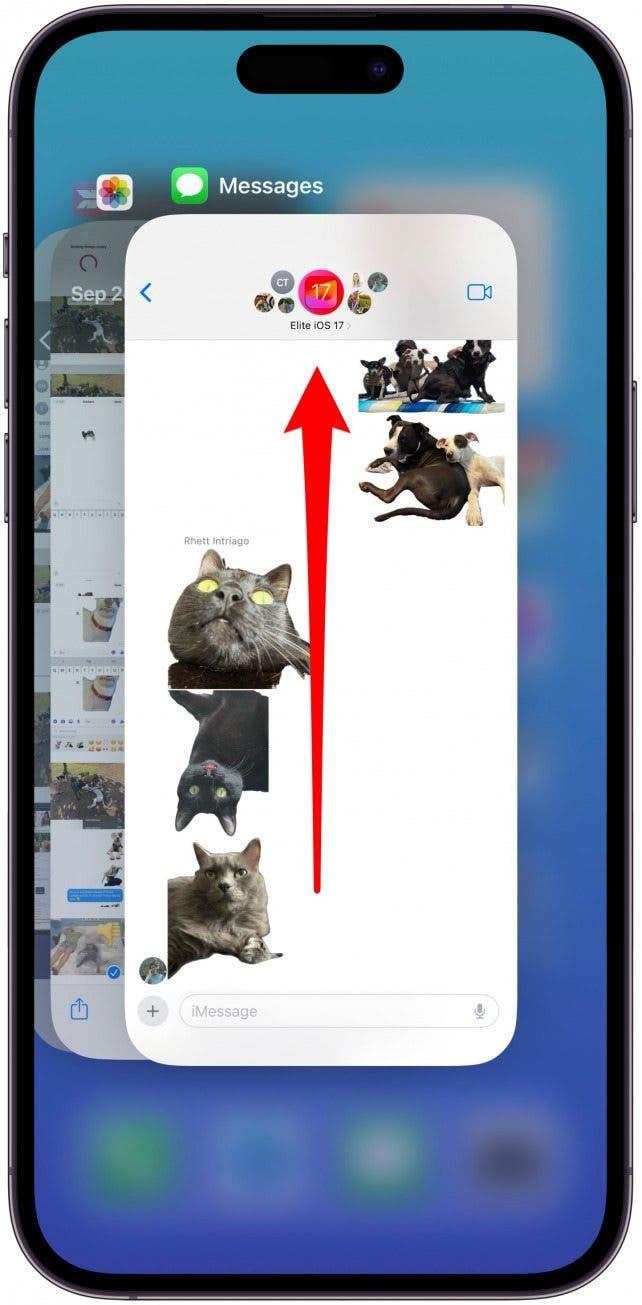
7. Jika laci pelekat anda tidak bertindak balas, berhenti dari aplikasi dan cuba lagi.
Anda sepatutnya dapat mengetuk pelekat untuk menggunakan/menampalnya, tetapi ini tidak selalu berlaku. Glitch IOS 17 yang biasa memerlukan pengguna iPhone untuk keluar dari aplikasi Mesej dan kemudian membuka semula sebelum mereka dapat menghantar seseorang pelekat. Ini adalah salah satu daripada isu -isu yang perlu ditetapkan dalam kemas kini masa depan, jadi pastikan untuk memastikan iPhone anda terkini!
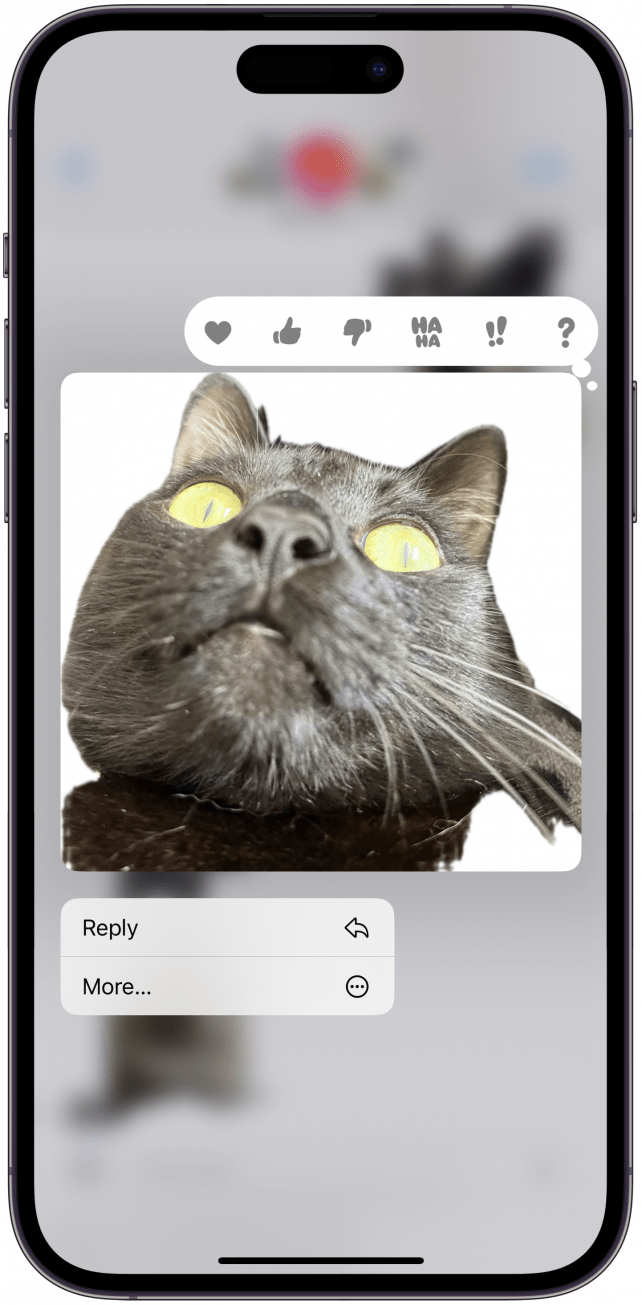
8. Anda tidak boleh menyimpan pelekat yang telah dihantar kepada anda atau bahkan mengemukakannya kepada orang lain, tetapi terdapat dua penyelesaian.
Cara terbaik untuk menyelamatkan pelekat yang sejuk yang dihantar oleh seseorang adalah meminta mereka untuk menghantar imej asal kepada anda bahawa kenalan anda berubah menjadi pelekat. Ini akan membawa anda versi berkualiti terbaik pelekat. Jika anda tidak mahu melalui masalah, anda boleh mengambil tangkapan skrin pelekat, kemudian buka dalam aplikasi foto dan buat pelekat seperti biasanya.
Catatan
Kaedah tangkapan skrin hanya berfungsi untuk membuat pelekat statik; Anda perlu dihantar foto langsung asal untuk membuat versi pelekat hidup anda sendiri.
Sekarang anda tahu banyak cara untuk menyelesaikan masalah pelekat foto tersuai anda yang tidak berfungsi pada iPhone anda! Kami harap anda menikmati ciri yang menyeronokkan ini seperti yang kami lakukan. Seterusnya, pelajari bagaimana untuk menjadikan gambar langsung ke dalam kertas dinding langsung , yang tidak mungkin dalam setahun.